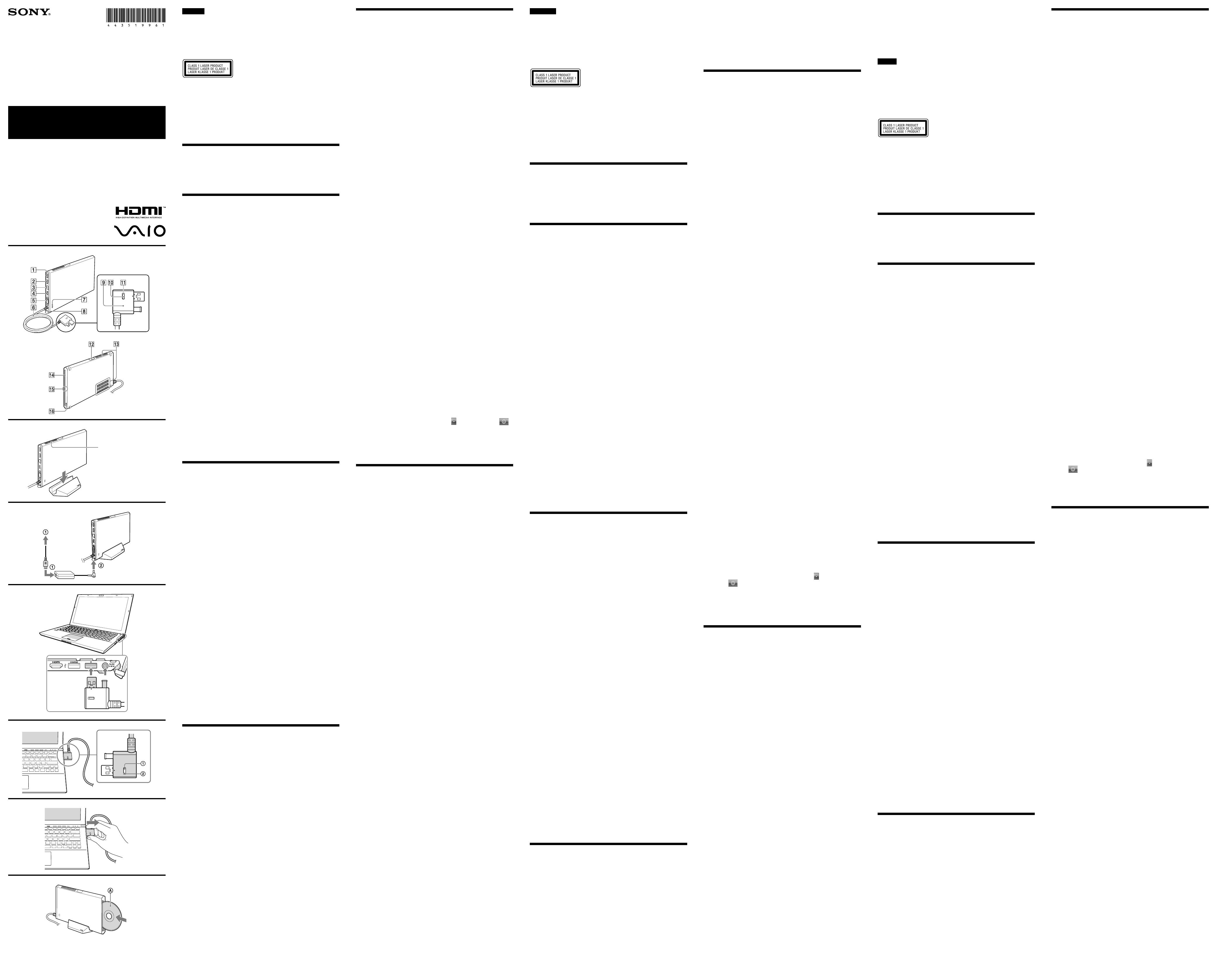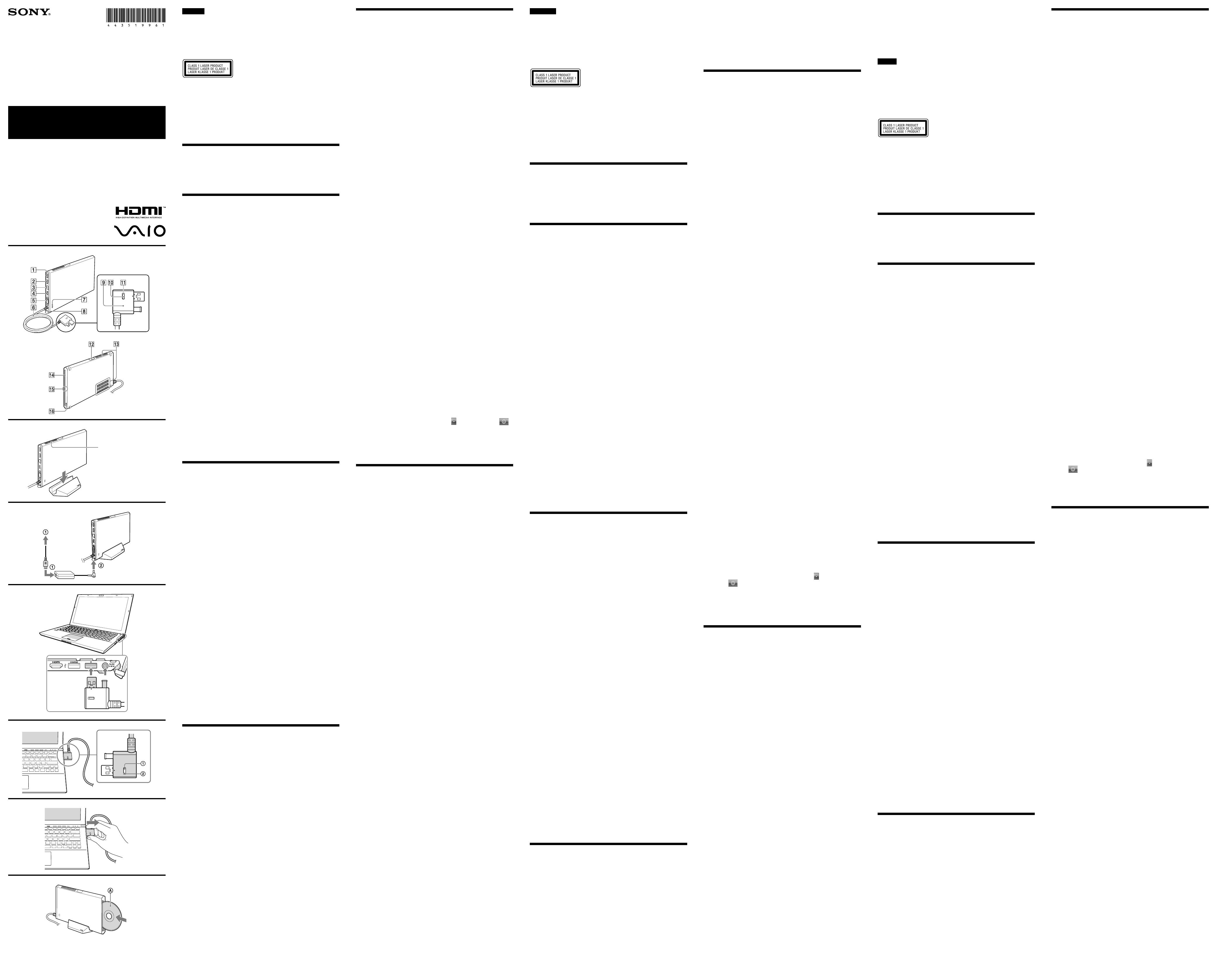
English
Laser Caution
The equipment is classified as a CLASS 1 LASER PRODUCT and complies with the Laser
Products Safety Standard IEC/EN60825-1(2007).
Caution - Repair and maintenance of this equipment should be made only by Sony authorised
technicians. Improper repairs and use can create safety hazards.
Caution - Use of controls or adjustments or performance of procedures other than those
specified herein may result in hazardous radiation exposure.
You can find the following sticker on the bottom of the equipment.
The optical disc drive of this equipment is classified as a CLASS 1 LASER PRODUCT and
complies with the Laser Products Safety Standard IEC/EN 60825-1.
Caution - Repair and maintenance of this equipment should be made only by Sony authorised
technicians. Improper use and repairs can create a safety hazard.
Caution - Use of controls or adjustments or performance of procedures other than those
specified herein may result in hazardous radiation exposure.
For incorporated optical disc drive
Caution - Class 3B visible and invisible laser radiation when open. Avoid direct exposure to the
beam.
– Maximum power: 390 μW (λ 650nm), 563 μW (λ 780nm), 39 μW (λ 405nm)
– Beam divergence: 0.6 (λ 650nm), 0.45 (λ 780nm), 0.85 (λ 405nm)
– Pulse duration: Continuous wave
Before use
Before using the docking station, please read this manual thoroughly and retain it
for future reference. See also the manuals provided with your computer for more
information about connecting the docking station.
The Sony VGP-PRZ20 series is the docking station designed for Sony personal
computers. However, it may not be used with some models.
Locating controls and ports ()
Back
USB port*
1
USB port*
2
LAN port
HDMI output port
Monitor port
Connector cable
Hint
Use the supplied cable band to wrap the connector cable for storing.
Security slot
DC IN port
Docking station connector
UNDOCK button
Before disconnecting the docking station from your computer, press the
UNDOCK button. Follow the steps in “To disconnect the docking station from
your computer.”
IN USE indicator
Illuminates while the communication between the docking station and the
computer is active.
Front
USB port*
1
Air vents
Optical disc drive
Power indicator
Illuminates in green when your computer is turned on, blinks in orange while
your computer is in Sleep mode, and blinks in yellow while data access to the
optical disc drive is in progress.
Disc eject button
*
1
Compliant with the USB 2.0 standard.
*
2
Compliant with the USB 2.0/3.0 standards. USB ports that are compliant with the USB 3.0
standard are identifiable by their blue color.
Connecting a Docking Station
To use the supplied vertical stand
When using the supplied vertical stand, attach the docking station with the air vents
up ().
Note
Attach the docking station in the correct direction; otherwise, loss of unsaved data or failure of
the docking station may result.
To connect the docking station to your Computer
1 If your computer is connected to a power source, unplug the AC
adapter from the computer and the power cord from the AC
outlet.
2 Plug one end of the supplied power cord into the supplied AC
adapter and the other end into an AC outlet ( - ). Then
plug the AC adapter cable into the DC IN port on the docking
station ( - ).
The power indicator of the docking station illuminates in green for
approximately 10 seconds.
Note
Be sure to use the AC adapter and the power cord supplied with the docking station.
3 Plug the docking station connector into your computer ().
To disconnect the docking station from your
computer
Notes
Before disconnecting the docking station from your computer, press the UNDOCK button
( - ) and confirm that the IN USE indicator ( - ) is off.
Do not disconnect the docking station from your computer while the IN USE indicator
( - ) on the docking station connector is lit. Disconnecting the docking station while the
IN USE indicator ( - ) is lit may result in loss of unsaved data or a failure of the
computer. If any problems occur, refer to “Docking station problems” in “Notes on use” and
restart the computer.
When you press the UNDOCK button (
- ) while the computer is in Sleep mode, the
computer returns to the Normal mode. In this case, before disconnecting the docking station
from your computer, confirm that the IN USE indicator ( - ) is off.
1 Press the UNDOCK button ( - ).
2 After confirming the IN USE indicator ( - ) is off, unplug the
connector cable by holding the docking station connector ().
For details on disconnecting the docking station, see the manuals provided with
your personal computer.
Inserting/Ejecting the CD/ DVD/
Blu-ray Disc
TM
The docking station must be turned on to insert or eject a disc.
Notes
Depending on the model and/or inserted disc, the docking station may not be able to record
or play some content.
When handling a disc, do not touch its surface.
8 cm disc reading/writing and use of an 8 cm disc adapter are not supported.
Only use circular discs. Do not use discs in any other shape (star, heart, card, etc.) or
corrupted discs, as this may damage the optical disc drive.
Never affix an adhesive label to a disc, as it may damage the optical disc drive.
For details on handling discs and using the optical disc drive, see the manuals provided with
your personal computer.
To insert a disc ()
Insert a disc into the optical disc drive slot with the label side as
shown.
To eject a disc
Press the disc eject button.
About the location of the disc eject button, see “Locating controls and ports.”
Note on use
Use only the AC adapter (VGP-AC19V46) and power cord supplied with this
unit. Do not use the AC adapter and power cord supplied with your computer.
Do not place the unit in locations that are:
– Extremely hot or cold
– Dusty or dirty
– Very humid
– Vibrating
– Strong magnetic fields
– Sandy
– Exposed to direct sunlight
Do not apply mechanical shock or drop the unit.
Make sure that nothing metallic comes into contact with the metal parts of the
unit. If this happens, a short-circuit may occur and the unit may be damaged.
Do not operate the unit with a damaged cord.
Do not operate the unit if the unit itself has been dropped or damaged.
Always keep the metal contacts clean.
Do not disassemble or convert the unit.
While in use, it is normal for the unit to get warm.
Do not plug a telephone cable into the LAN port. If the LAN port is connected to
one of the telephone lines mentioned below, high electric current to the port may
cause damage, overheating, or fire.
– Home (intercom speakerphone) or business-use telephone lines (multi-line
business telephone)
– Public telephone subscriber line
– Private branch exchange (PBX)
Keep the unit away from TV or AM receivers, because it can disturb TV or AM
reception.
Do not place any objects on top of the unit.
When transporting your computer, be sure to remove the unit first. Moving your
computer with the unit installed could cause the unit to fall off, resulting in
personal injury, or damage to the unit or your computer.
When using the multiple monitors function or the external display, see the
manuals provided with your personal computer.
Do not bend the connector cable forcibly. It may result in a failure of the unit.
The graphics accelerator/USB/LAN/disk drive on the unit may not provide
maximum performance, depending on system environment. In addition, the
performance may be limited when using two or more of the above features on the
unit at the same time.
Do not unplug the power cord while using this unit. If the power is cut or the
power cord is unplugged while in use, it may cause a problem.
About HDCP compliant of display output
This unit is compliant with the High-bandwidth Digital Content Protection
(HDCP) standard and capable of encrypting the transmission channel of digital
video signals for the purpose of copyright protection, which enables you to play and
view a wide variety of copyright protected and high-quality content. To view the
copyright protected content, connect an HDCP-compliant monitor to the HDMI
output port on this unit. If your computer has a non-compliant monitor connected,
you will not be able to play or view any copyright protected content.
On viewing 3D images
Some people may experience discomfort (such as eye strain, fatigue, or nausea)
while watching 3D video images or playing stereoscopic 3D games.
Sony recommends that all viewers take regular breaks while watching 3D video
images or playing stereoscopic 3D games.
The length and frequency of necessary breaks will vary from person to person.
You must decide what works best.
If you experience any discomfort, you should stop watching the 3D video images or
playing stereoscopic 3D games until the discomfort ends; consult a doctor if you
believe necessary.
You should also see the instruction manual of any other device or software used
with this unit.
The vision of young children (especially those under six years old) is still under
development.
Consult your doctor (such as a pediatrician or eye doctor) before allowing young
children to watch 3D video images or playing stereoscopic 3D games.
Adults should supervise young children to ensure they follow the recommendations
listed above.
Docking station problems
The following may cause problems with the docking station or your computer.
Your computer is disconnected from the docking station incorrectly.
The power is cut or the power cord is unplugged while in use.
The power-supply voltage is decreased due to the power source, etc.
If any problems occur, restart your computer as follows:
Press the Ctrl+Alt+Delete keys and click the arrow next to the Shut down
button and Restart.
If this procedure does not work, press and hold the power button for more than four
seconds to shut down your computer.
Note
Turning off your computer with the Ctrl+Alt+Delete keys or the power button may cause loss of
unsaved data.
Specifications
Mounted drive*
1
VGP-PRZ20A: Blu-ray Disc™ Drive with DVD SuperMulti
VGP-PRZ20B: Blu-ray Disc™ ROM Drive with DVD SuperMulti
VGP-PRZ20C: DVD SuperMulti Drive
Other
Ports USB
Hi-Speed USB (USB 2.0): Type-A port (2)*
2
SuperSpeed USB (USB 3.0): Type-A port (1)*
3
External display output:
MONITOR () : Analog RGB
(mini D-sub 15 pin) (1)
HDMI: HDMI output (1)
Network (LAN) : 10BASE-T/100BASE-TX/
1000BASE-T (1)
Graphic accelerator AMD Radeon™ HD 7670M*
4
(when SVZ131XX is
connected)
AMD Radeon™ HD 6650M*
4
(when VPCZ2XX is
connected)
Power requirement (AC adapter *
5
)
Input: AC 100-240 V, 50/60 Hz, 1.6 A - 0.7 A
Output: 19.5 V DC, 6.2 A
Operating temperature 5 °C to 35 °C
(temperature gradient less than 10 °C/hour)
Operating humidity 20% to 80% (not condensed), provided that humidity
is less than 65% at 35 °C
(hygrometer reading of less than 29 °C)
Storage temperature –20 °C to +60 °C
(temperature gradient less than 10 °C/hour)
Storage humidity 10% to 90% (not condensed), provided that humidity
is less than 20% at 60 °C
(hygrometer reading of less than 35 °C)
Dimensions Approx. 148.0 × 16.65 × 220.0 mm (w/h/d)
Mass Approx. 685 g
Supplied accessories
AC adapter
Power cord
Cable band
Vertical stand
Operating instructions
Safety Regulations
*
1
The mounted drives sold vary depending on the country or region. For details and
specifications on optical disc drives, visit the VAIO Support web site at
http://support.vaio.sony.eu/.
*
2
Compliant with the USB 2.0 standard.
*
3
Compliant with the USB 2.0/3.0 standards.
*
4
The graphic accelerator is displayed in a different name, depending on the graphic driver of
the computer connected to the docking station.
*
5
Use only the AC adapter (VGP-AC19V46) and power cord supplied with this product.
Design and specifications are subject to change without notice.
Trademarks
VAIO is a trademark of Sony Corporation.
The terms HDMI and HDMI High-Definition Multimedia Interface, and the
HDMI Logo are trademarks or registered trademarks of HDMI Licensing LLC in
the United States and other countries.
AMD and Radeon are registered trademarks of Advanced Micro Devices, Inc.
Blu-ray Disc™ and the Blu-ray Disc logo are trademarks of the Blu-ray Disc
Association.
All other names of systems, products, and services are trademarks of their
respective owners. In the manual, the ™ or ® marks are not specified.
Ελληνικά
Προειδοποίηση για Laser
Η συσκευή έχει ταξινομηθεί ως CLASS 1 LASER PRODUCT και συμμορφώνεται με το
Πρότυπο ασφαλείας προϊόντων λέιζερ IEC/EN60825-1(2007).
Προσοχή - Η επισκευή και η συντήρηση του εξοπλισμού αυτού πρέπει να διενεργείται μόνο από
εξειδικευμένο τεχνικό προσωπικό της Sony. Η μη ενδεδειγμένη επισκευή και χρήση ενδέχεται
να θέσει σε κίνδυνο την ασφάλειά σας.
Προσοχή - Η χρήση χειριστηρίων ή ρυθμίσεων ή η εκτέλεση διαδικασιών διαφορετικών από
αυτές που προσδιορίζονται στο παρόν εγχειρίδιο ενδέχεται να οδηγήσουν σε έκθεση σε
επικίνδυνη ακτινοβολία.
Το παρακάτω αυτοκόλλητο βρίσκεται στο κάτω μέρος του εξοπλισμού.
Η μονάδα οπτικού δίσκου αυτής της συσκευής έχει ταξινομηθεί ως CLASS 1 LASER PRODUCT
και συμμορφώνεται με το Πρότυπο ασφαλείας προϊόντων λέιζερ IEC/EN 60825-1.
Προσοχή - Η επισκευή και η συντήρηση του εξοπλισμού αυτού πρέπει να διενεργείται μόνο από
εξειδικευμένο τεχνικό προσωπικό της Sony. Η μη ενδεδειγμένη χρήση και επισκευή ενδέχεται
να θέσει σε κίνδυνο την ασφάλειά σας.
Προσοχή - Η χρήση χειριστηρίων ή ρυθμίσεων ή η εκτέλεση διαδικασιών διαφορετικών από
αυτές που προσδιορίζονται στο παρόν εγχειρίδιο ενδέχεται να οδηγήσουν σε έκθεση σε
επικίνδυνη ακτινοβολία.
Για ενσωματωμένη μονάδα οπτικού δίσκου
Προσοχή - Κίνδυνος έκθεσης σε ορατή και αόρατη ακτινοβολία λέιζερ κατηγορίας 3B όταν
είναι ανοικτό. Αποφύγετε την άμεση έκθεση στη δέσμη λέιζερ.
– Μέγιστη ισχύς: 390 μW (λ 650nm), 563 μW (λ 780nm), 39 μW (λ 405nm)
– Απόκλιση δέσμης: 0,6 (λ 650nm), 0,45 (λ 780nm), 0,85 (λ 405nm)
– Διάρκεια παλμού: Συνεχές κύμα
Πριν από τη χρήση
Προτού χρησιμοποιήσετε τη θέση σύνδεσης, διαβάστε προσεκτικά το παρόν
εγχειρίδιο και φυλάξτε το για μελλοντική αναφορά. Ανατρέξτε, επίσης, στα
εγχειρίδια που παρέχονται με τον υπολογιστή σας για περισσότερες πληροφορίες
σχετικά με τη σύνδεση της θέσης σύνδεσης.
Η σειρά VGP-PRZ20 της Sony είναι η θέση σύνδεσης που έχει σχεδιαστεί για
προσωπικούς υπολογιστές της Sony. Ωστόσο, ενδέχεται να μην μπορεί να
χρησιμοποιηθεί με ορισμένα μοντέλα.
Εντοπισμός στοιχείων ελέγχου
και θυρών ()
Πίσω
Θύρα USB*
1
Θύρα USB*
2
Θύρα LAN
Θύρα εξόδου HDMI
Θύρα οθόνης
Καλώδιο σύνδεσης
Συμβουλή
Χρησιμοποιήστε την ταινία καλωδίου που παρέχεται για να τυλίξετε το καλώδιο
σύνδεσης για να το αποθηκεύσετε.
Υποδοχή ασφαλείας
Θύρα DC IN
Ακροδέκτης θέσης σύνδεσης
Κουμπί UNDOCK (αποσύνδεση)
Προτού αποσυνδέσετε τη θέση σύνδεσης από τον υπολογιστή σας, πιέστε το
κουμπί UNDOCK (αποσύνδεση). Ακολουθήστε τα βήματα της ενότητας "Για
να αποσυνδέσετε τη θέση σύνδεσης από τον υπολογιστή σας".
Ένδειξη IN USE (σε χρήση)
Ανάβει ενώ είναι ενεργή η επικοινωνία ανάμεσα στη θέση σύνδεσης και τον
υπολογιστή.
Μπροστά
Θύρα USB*
1
Οπές εξαερισμού
Μονάδα οπτικού δίσκου
Ένδειξη λειτουργίας
Ανάβει με πράσινο χρώμα όταν ο υπολογιστής σας είναι ενεργοποιημένος,
αναβοσβήνει με πορτοκαλί χρώμα ενώ ο υπολογιστής σας βρίσκεται σε
κατάσταση αναστολής λειτουργίας και αναβοσβήνει με κίτρινο χρώμα ενώ
είναι σε εξέλιξη η πρόσβαση στα δεδομένα της μονάδας οπτικού δίσκου.
Κουμπί εξαγωγής δίσκου
*
1
Το προϊόν είναι συμβατό με το πρότυπο USB 2.0.
*
2
Το προϊόν είναι συμβατό με τα πρότυπα USB 2.0/3.0. Οι θύρες USB που είναι συμβατές με το
πρότυπο USB 3.0 προσδιορίζονται από το μπλε χρώμα τους.
Σύνδεση μιας θέσης σύνδεσης
Για να χρησιμοποιήσετε την κατακόρυφη βάση
που παρέχεται
Όταν χρησιμοποιείτε την κατακόρυφη βάση που παρέχεται, τοποθετήστε τη θέση
σύνδεσης με τις οπές εξαερισμού στραμμένες προς τα πάνω ().
Σημείωση
Τοποθετήστε τη θέση σύνδεσης προς τη σωστή κατεύθυνση, διαφορετικά, ενδέχεται να
προκληθεί απώλεια μη αποθηκευμένων δεδομένων ή δυσλειτουργία της θέσης σύνδεσης.
Για να συνδέσετε τη θέση σύνδεσης στον
υπολογιστή σας
1 Αν ο υπολογιστής σας είναι συνδεδεμένος σε μια πηγή
ρεύματος, αποσυνδέστε το μετασχηματιστή εναλλασσόμενου
ρεύματος από τον υπολογιστή και το καλώδιο ρεύματος από
την πρίζα.
2 Συνδέστε το ένα άκρο του καλωδίου ρεύματος που παρέχεται
στο μετασχηματιστή εναλλασσόμενου ρεύματος που
παρέχεται και το άλλο άκρο σε μια πρίζα ( - ). Στη
συνέχεια, συνδέστε το καλώδιο του μετασχηματιστή
εναλλασσόμενου ρεύματος στη θύρα DC IN της θέσης
σύνδεσης ( - ).
Η ένδειξη λειτουργίας της θέσης σύνδεσης ανάβει με πράσινο χρώμα για
περίπου 10 δευτερόλεπτα.
Σημείωση
Χρησιμοποιήστε το μετασχηματιστή εναλλασσόμενου ρεύματος και το καλώδιο ρεύματος
που παρέχεται με τη θέση σύνδεσης.
3 Συνδέστε τον ακροδέκτη θέσης σύνδεσης στον υπολογιστή
σας ().
Για να αποσυνδέσετε τη θέση σύνδεσης από τον
υπολογιστή σας
Σημειώσεις
Προτού αποσυνδέσετε τη θέση σύνδεσης από τον υπολογιστή σας, πιέστε το κουμπί
UNDOCK (αποσύνδεση) ( - ) και βεβαιωθείτε ότι η ένδειξη IN USE (σε χρήση) ( -
) είναι σβηστή.
Μην αποσυνδέετε τη θέση σύνδεσης από τον υπολογιστή σας ενώ η ένδειξη IN USE (σε
χρήση) ( - ) στον ακροδέκτη της θέσης σύνδεσης είναι αναμμένη. Αν αποσυνδέσετε τη
θέση σύνδεσης ενώ η ένδειξη IN USE (σε χρήση) ( - ) είναι αναμμένη, ενδέχεται να
προκληθεί απώλεια μη αποθηκευμένων δεδομένων ή δυσλειτουργία του υπολογιστή.
Εάν προκύψουν προβλήματα, ανατρέξτε στην παράγραφο "Προβλήματα της θέσης σύνδεσης"
στην ενότητα "Σημείωση σχετικά με τη χρήση" και επανεκκινήστε τον υπολογιστή.
Όταν πιέζετε το κουμπί UNDOCK (αποσύνδεση) (
- ) ενώ ο υπολογιστής σας
βρίσκεται σε κατάσταση αναστολής λειτουργίας, ο υπολογιστής επιστρέφει στην κατάσταση
κανονικής λειτουργίας. Σε αυτήν την περίπτωση, προτού αποσυνδέσετε τη θέση σύνδεσης
από τον υπολογιστή σας, βεβαιωθείτε ότι η ένδειξη IN USE (σε χρήση) ( - ) είναι
σβηστή.
1 Πιέστε το κουμπί UNDOCK (αποσύνδεση) ( - ).
2 Αφού βεβαιωθείτε ότι η ένδειξη IN USE (σε χρήση) ( - )
είναι σβηστή, αποσυνδέστε το καλώδιο σύνδεσης κρατώντας
τον ακροδέκτη της θέσης σύνδεσης ().
Για λεπτομέρειες σχετικά με την αποσύνδεση της θέσης σύνδεσης, συμβουλευτείτε
τα εγχειρίδια που παρέχονται με τον προσωπικό σας υπολογιστή.
Εισαγωγή/Εξαγωγή του δίσκου
CD/ DVD/Blu-ray Disc
TM
Η θέση σύνδεσης πρέπει να είναι ενεργοποιημένη για να είναι δυνατή η εισαγωγή ή
η εξαγωγή ενός δίσκου.
Σημειώσεις
Ανάλογα με το μοντέλο ή/και τον τοποθετημένο δίσκο, ενδέχεται να μην είναι δυνατή η
εγγραφή ή η αναπαραγωγή κάποιου περιεχομένου από τη θέση σύνδεσης.
Κατά το χειρισμό ενός δίσκου, μην αγγίζετε την επιφάνειά του.
Η ανάγνωση/εγγραφή δίσκων 8 cm και η χρήση ενός προσαρμογέα δίσκων 8 cm δεν
υποστηρίζεται.
Χρησιμοποιείτε μόνο στρογγυλούς δίσκους. Μην χρησιμοποιείτε δίσκους άλλου σχήματος
(αστέρι, καρδιά, κάρτα κλπ.) ή κατεστραμμένους δίσκους, καθώς κάτι τέτοιο ενδέχεται να
προκαλέσει βλάβη στη μονάδα οπτικού δίσκου.
Ποτέ μην κολλάτε αυτοκόλλητες ετικέτες σε ένα δίσκο, καθώς κάτι τέτοιο ενδέχεται να
προκαλέσει βλάβη στη μονάδα οπτικού δίσκου.
Για λεπτομέρειες σχετικά με το χειρισμό των δίσκων και τη χρήση της μονάδας οπτικού
δίσκου, συμβουλευτείτε τα εγχειρίδια που παρέχονται με τον προσωπικό σας υπολογιστή.
Air vents
Οπές εξαερισμού
Otwory wentylacyjne
Operating Instructions / Οδηγίες λειτουργίας /
Instrukcja obsługi / Instrucţiuni de operare /
Pokyny k použití / Használati útmutató
4-435-199-61(1) © 2012 Sony Corporation / Printed in Japan
Docking Station
VGP-PRZ20 Series
Για να εισαγάγετε έναν δίσκο ()
Τοποθετήστε έναν δίσκο στην υποδοχή της μονάδας οπτικού
δίσκου με την πλευρά της ετικέτας όπως υποδεικνύεται.
Για να εξαγάγετε έναν δίσκο
Πιέστε το κουμπί εξαγωγής δίσκου.
Για πληροφορίες σχετικά με τη θέση του κουμπιού εξαγωγής δίσκου, ανατρέξτε
στην ενότητα "Εντοπισμός στοιχείων ελέγχου και θυρών".
Σημείωση σχετικά με τη χρήση
Χρησιμοποιείτε μόνο το μετασχηματιστή εναλλασσόμενου ρεύματος (VGP-
AC19V46) και το καλώδιο ρεύματος που παρέχονται με αυτήν τη μονάδα. Μην
χρησιμοποιείτε το μετασχηματιστή εναλλασσόμενου ρεύματος και το καλώδιο
ρεύματος που παρέχεται με τον υπολογιστή σας.
Μην τοποθετείτε τη μονάδα σε μέρη όπου επικρατούν κάποιες από τις παρακάτω
συνθήκες:
– Έχουν εξαιρετικά υψηλή ή χαμηλή θερμοκρασία
– Είναι σκονισμένα ή βρώμικα
– Έχουν πολλή υγρασία
– Δονούνται
– Υπάρχουν ισχυρά μαγνητικά πεδία
– Έχουν άμμο
– Εκτίθενται σε άμεσο ηλιακό φως
Μην εξασκείτε μηχανικές κρούσεις και μην αφήσετε τη μονάδα να πέσει κάτω.
Βεβαιωθείτε ότι κανένα μεταλλικό αντικείμενο δεν έρχεται σε επαφή με τα
μεταλλικά μέρη της μονάδας. Αν συμβεί κάτι τέτοιο, ενδέχεται να προκληθεί
βραχυκύκλωμα και η μονάδα να υποστεί βλάβη.
Μην χειρίζεστε τη μονάδα αν το καλώδιο είναι κατεστραμμένο.
Μην χειρίζεστε τη μονάδα αν έχει πέσει κάτω ή έχει υποστεί ζημιά.
Διατηρείτε τις μεταλλικές επαφές καθαρές.
Μην αποσυναρμολογείτε και μην εκτελείτε μετατροπές στη μονάδα.
Κατά τη χρήση, η θερμοκρασία της μονάδας ενδέχεται να αυξηθεί.
Μην συνδέσετε ένα καλώδιο τηλεφώνου σε μια θύρα LAN. Αν η θύρα LAN
συνδεθεί σε μια από τις τηλεφωνικές γραμμές που αναφέρονται παρακάτω,
ενδέχεται να προκληθεί βλάβη, υπερθέρμανση ή πυρκαγιά από το ηλεκτρικό
ρεύμα υψηλής τάσης προς τη θύρα.
– Τηλεφωνική γραμμή οικιακής (συσκευή ενδοεπικοινωνίας) ή επαγγελματικής
χρήσης (επαγγελματικό τηλέφωνο πολλών γραμμών)
– Δημόσια συνδρομητική τηλεφωνική γραμμή
– Τηλεφωνικό κέντρο PBX
Κρατήστε τη μονάδα μακριά από τηλεοπτικούς δέκτες ή δέκτες AM, επειδή
ενδέχεται να επηρεάσουν την τηλεοπτική λήψη ή τη λήψη AM.
Μην τοποθετείτε αντικείμενα επάνω στη μονάδα.
Κατά τη μεταφορά του υπολογιστή σας, αφαιρέστε πρώτα τη μονάδα. Η
μεταφορά του υπολογιστή με τη μονάδα τοποθετημένη μπορεί να έχει ως
αποτέλεσμα την πτώση της μονάδας, προκαλώντας σωματικό τραυματισμό ή
βλάβη στη μονάδα ή τον υπολογιστή.
Όταν χρησιμοποιείτε τη λειτουργία πολλαπλών οθονών ή μια εξωτερική οθόνη,
να συμβουλεύεστε τα εγχειρίδια που παρέχονται με τον προσωπικό σας
υπολογιστή.
Μην λυγίζετε το καλώδιο σύνδεσης με τη βία. Ενδέχεται να προκληθεί
δυσλειτουργία της μονάδας.
Ο επιταχυντής γραφικών/η μονάδα USB/η μονάδα LAN/η μονάδα δίσκου της
συσκευής ενδέχεται να μην έχουν τη μέγιστη απόδοση, ανάλογα με το
περιβάλλον συστήματος. Επιπλέον, η απόδοση ενδέχεται να είναι περιορισμένη
κατά την ταυτόχρονη χρήση δύο ή περισσότερων από τις παραπάνω δυνατότητες
στη μονάδα.
Μην αποσυνδέετε το καλώδιο ρεύματος κατά τη χρήση αυτής της μονάδας. Εάν
διακοπεί η παροχή ρεύματος ή αποσυνδεθεί το καλώδιο ρεύματος κατά τη
χρήση, ενδέχεται να προκληθεί βλάβη.
Σχετικά με τη συμβατότητα με το πρότυπο HDCP της εξόδου
εικόνας
Αυτή η μονάδα είναι συμβατή με το πρότυπο High-band width Digital Content
Protection (HDCP) και έχει δυνατότητα κρυπτογράφησης του καναλιού μετάδοσης
των ψηφιακών σημάτων βίντεο με σκοπό την προστασία των πνευματικών
δικαιωμάτων, που σας επιτρέπει να αναπαράγετε και να προβάλλετε ένα ευρύ
φάσμα περιεχομένου υψηλής ποιότητας με προστασία πνευματικών δικαιωμάτων.
Για να προβάλετε το περιεχόμενο με προστασία πνευματικών δικαιωμάτων,
συνδέστε μια οθόνη που είναι συμβατή με το πρότυπο HDCP στη θύρα εξόδου
HDMI αυτής της μονάδας. Αν συνδέσετε στον υπολογιστή σας μια μη συμβατή
οθόνη, δεν θα είναι δυνατή η αναπαραγωγή ή η προβολή περιεχομένου με
προστασία πνευματικών δικαιωμάτων.
Σχετικά με την προβολή τρισδιάστατων εικόνων
Κάποια άτομα μπορεί να αισθανθούν δυσφορία (όπως κόπωση των ματιών,
κούραση ή ναυτία) όταν παρακολουθούν τρισδιάστατες εικόνες ή παίζουν
στερεοσκοπικά τρισδιάστατα παιγνίδια.
Η Sony συνιστά οι θεατές να κάνουν τακτικά διαλείμματα όταν παρακολουθούν
τρισδιάστατα βίντεο ή όταν παίζουν στερεοσκοπικά τρισδιάστατα παιγνίδια.
Η διάρκεια και η συχνότητα των απαραίτητων διαλειμμάτων εξαρτώνται από το
άτομο.
Πρέπει να αποφασίσετε τι έχει καλύτερα αποτελέσματα.
Εάν αισθανθείτε δυσφορία, θα πρέπει να διακόψετε την παρακολούθηση του
τρισδιάστατου βίντεο ή το στερεοσκοπικό τρισδιάστατο παιγνίδι μέχρι να
αισθανθείτε καλύτερα. Ζητήστε ιατρική βοήθεια εάν πιστεύετε ότι είναι απαραίτητο.
Θα πρέπει επίσης να διαβάσετε το εγχειρίδιο οδηγιών άλλων συσκευών ή
προγραμμάτων λογισμικού που χρησιμοποιούνται στη μονάδα.
Η όραση των μικρών παιδιών (ιδιαίτερα ηλικίας κάτω των έξι ετών) βρίσκεται σε
φάση ανάπτυξης.
Συμβουλευτείτε τον ιατρό σας (παιδίατρο ή οφθαλμίατρο) πριν επιτρέψετε σε
παιδιά να παρακολουθήσουν τρισδιάστατο βίντεο ή να παίξουν στερεοσκοπικά
τρισδιάστατα παιγνίδια. Οι ενήλικες πρέπει να επιβλέπουν τα μικρά παιδιά για να
διασφαλιστεί ότι ακολουθούνται οι παραπάνω συστάσεις.
Προβλήματα της θέσης σύνδεσης
Τα παρακάτω ενδέχεται να προκαλέσουν προβλήματα στη θέση σύνδεσης ή τον
υπολογιστή σας.
Ο υπολογιστής σας αποσυνδέθηκε λανθασμένα από τη θέση σύνδεσης.
Η παροχή ρεύματος διακόπηκε ή το καλώδιο ρεύματος αποσυνδέθηκε κατά τη
χρήση.
Η τάση της παροχής ρεύματος μειώθηκε λόγω της πηγής ρεύματος κλπ.
Εάν προκύψει οποιοδήποτε πρόβλημα, επανεκκινήστε τον υπολογιστή σας ως εξής:
Πιέστε τα πλήκτρα Ctrl+Alt+Delete, κάντε κλικ στο βέλος δίπλα στο κουμπί
Τερματισμός και επιλέξτε Επανεκκίνηση.
Εάν αυτή η διαδικασία δεν φέρει αποτέλεσμα, πατήστε και κρατήστε πατημένο το
κουμπί λειτουργίας για περισσότερο από τέσσερα δευτερόλεπτα, για να θέσετε τον
υπολογιστή εκτός λειτουργίας.
Σημείωση
Η απενεργοποίηση του υπολογιστή σας με τα πλήκτρα Ctrl+Alt+Delete ή το κουμπί
λειτουργίας ενδέχεται να προκαλέσει απώλεια μη αποθηκευμένων δεδομένων.
Προδιαγραφές
Μονταρισμένη μονάδα δίσκου*
1
VGP-PRZ20A: Μονάδα δίσκου Blu-ray™ με DVD SuperMulti
VGP-PRZ20B: Μονάδα δίσκου ROM Blu-ray™ με DVD SuperMulti
VGP-PRZ20C: Μονάδα δίσκου DVD SuperMulti
Άλλα
Θύρες USB
Hi-Speed USB (USB 2.0): Θύρα τύπου A (2)*
2
SuperSpeed USB (USB 3.0): Θύρα τύπου A (1)*
3
Έξοδος εξωτερικής οθόνης:
MONITOR (): Αναλογικό RGB
(mini D-sub 15 ακίδων) (1)
HDMI: Έξοδος HDMI (1)
Δίκτυο (LAN): 10BASE-T/100BASE-TX/1000BASE-
T (1)
Επιταχυντής γραφικών AMD Radeon™ HD 7670M*
4
(όταν έχει συνδεθεί το
SVZ131XX)
AMD Radeon™ HD 6650M*
4
(όταν έχει συνδεθεί το
VPCZ2XX)
Απαιτήσεις ισχύος (μετασχηματιστής εναλλασσόμενου ρεύματος *
5
)
Είσοδος: AC 100-240 V, 50/60 Hz, 1,6 A - 0,7 A
Έξοδος: 19,5 V DC, 6,2 A
Θερμοκρασία λειτουργίας 5 °C έως 35 °C (ρυθμός μεταβολής θερμοκρασίας
μικρότερος από 10 °C ανά ώρα)
Υγρασία λειτουργίας 20% έως 80% (χωρίς συμπύκνωση), με την
προϋπόθεση ότι η υγρασία είναι λιγότερη από 65%
στους 35 °C (ένδειξη υγρομέτρου μικρότερη από 29
°C)
Θερμοκρασία αποθήκευσης
–20 °C έως +60 °C (ρυθμός μεταβολής θερμοκρασίας
μικρότερος από 10 °C ανά ώρα)
Υγρασία αποθήκευσης 10% έως 90% (χωρίς συμπύκνωση), με την
προϋπόθεση ότι η υγρασία είναι λιγότερη από 20%
στους 60 °C (ένδειξη υγρομέτρου μικρότερη από 35
°C)
Διαστάσεις Περίπου 148,0 × 16,65 × 220,0 mm (π/υ/β)
Βάρος Περίπου 685 g
Εξαρτήματα που παρέχονται
Μετασχηματιστής εναλλασσόμενου ρεύματος
Καλώδιο ρεύματος
Ταινία καλωδίου
Κατακόρυφη βάση
Οδηγίες λειτουργίας
Κανονισμοί ασφαλείας
*
1
Οι μονταρισμένες μονάδες που πωλούνται διαφέρουν ανάλογα με τη χώρα ή την περιοχή.
Για λεπτομέρειες και πληροφορίες σχετικά με τις προδιαγραφές των μονάδων οπτικού
δίσκου, επισκεφθείτε την τοποθεσία Web υποστήριξης για υπολογιστές VAIO στη διεύθυνση
http://support.vaio.sony.eu/.
*
2
Το προϊόν είναι συμβατό με το πρότυπο USB 2.0.
*
3
Το προϊόν είναι συμβατό με τα πρότυπα USB 2.0/3.0.
*
4
Ο επιταχυντής γραφικών εμφανίζεται με άλλο όνομα, ανάλογα με τον οδηγό γραφικών του
υπολογιστή που έχει συνδεθεί με το σταθμό σύνδεσης.
*
5
Χρησιμοποιείτε μόνο το μετασχηματιστή εναλλασσόμενου ρεύματος (VGP-AC19V46) και
το καλώδιο ρεύματος που παρέχονται με αυτό το προϊόν.
O σχεδιασμός και οι προδιαγραφές υπόκεινται σε αλλαγή χωρίς προειδοποίηση.
Εμπορικά σήματα
Η επωνυμία VAIO είναι εμπορικό σήμα της Sony Corporation.
Οι όροι HDMI και HDMI High-Definition Multimedia Interface, και το
λογότυπο HDMI είναι εμπορικά σήματα ή σήματα κατατεθέντα της HDMI
Licensing LLC στις ΗΠΑ και σε άλλες χώρες.
Οι επωνυμίες AMD και Radeon είναι σήματα κατατεθέντα της Advanced Micro
Devices, Inc.
Η επωνυμία Blu-ray Disc™ και το λογότυπο Blu-ray Disc είναι εμπορικά σήματα
της Blu-ray Disc Association.
Όλες οι υπόλοιπες ονομασίες συστημάτων, προϊόντων και υπηρεσιών είναι
εμπορικά σήματα των αντίστοιχων κατόχων τους. Στο παρόν εγχειρίδιο, τα
σύμβολα ™ ή ® δεν χρησιμοποιούνται.
Polski
Uwaga dotycząca światła laserowego
Urządzenie zostało zakwalifikowane jako CLASS 1 LASER PRODUCT i jest zgodne ze
standardem bezpieczeństwa dla produktów laserowych IEC/EN60825-1(2007).
Uwaga: Czynności związane z naprawą i konserwacją komputera mogą być wykonywane jedynie
przez uprawnionych serwisantów firmy Sony. Niewłaściwa naprawa i użytkowanie mogą
spowodować niebezpieczeństwo dla zdrowia.
Uwaga: Używanie funkcji sterowania, dokonywanie regulacji lub postępowanie według procedur
innych niż opisane w niniejszym przewodniku może doprowadzić do narażenia się na
niebezpieczne promieniowanie.
Na dolnej ściance urządzenia może się znajdować następująca naklejka:
Napęd optyczny został zakwalifikowany jako CLASS 1 LASER PRODUCT i jest zgodny ze
standardem bezpieczeństwa dla produktów laserowych IEC/EN60825-1.
Uwaga: Czynności związane z naprawą i konserwacją komputera mogą być wykonywane jedynie
przez uprawnionych serwisantów firmy Sony. Niewłaściwe użytkowanie i naprawa mogą
spowodować niebezpieczeństwo dla zdrowia.
Uwaga: Używanie funkcji sterowania, dokonywanie regulacji lub postępowanie według procedur
innych niż opisane w niniejszym przewodniku może doprowadzić do narażenia się na
niebezpieczne promieniowanie.
W przypadku wbudowanej stacji dysków optycznych
Uwaga: Otwarte urządzenie emituje widzialne i niewidzialne promieniowanie w klasie 3B.
Należy unikać bezpośredniego narażenia na działanie promienia.
– Moc maksymalna: 390 μW (λ 650 nm), 563 μW (λ 780 nm), 39 μW (λ 405 nm)
– Rozbieżność promienia: 0,6 (λ 650 nm), 0,45 (λ 780 nm), 0,85 (λ 405 nm)
– Czas trwania impulsu: ciągła fala
Przed użyciem
Przed użyciem stacji dokującej należy dokładnie zapoznać się z tą instrukcją oraz
zachować ją na przyszłość. Aby uzyskać dalsze informacje o podłączaniu stacji
dokującej, należy także zapoznać się z instrukcjami dołączonymi do komputera.
Seria Sony VGP-PRZ20 stacji dokujących jest przeznaczona do komputerów Sony.
Jednak nie pasuje ona do wszystkich modeli.
Umiejscowienie elementów
sterujących i złączy ()
Tył
Gniazdo USB*
1
Gniazdo USB*
2
Gniazdo LAN
Gniazdo wyjściowe HDMI
Gniazdo monitora
Kabel złącza stacji
Wskazówka
Aby owinąć kabel połączeniowy i schować go, użyj dołączonego paska na kabel.
Otwór zabezpieczający
Gniazdo DC IN
Złącze stacji dokującej
Przycisk UNDOCK (Oddokuj)
Przed odłączeniem stacji dokującej od komputera, naciśnij przycisk UNDOCK
(Oddokuj). Wykonaj kroki opisane w części „Aby odłączyć stację dokującą od
komputera”.
Wskaźnik IN USE (Trwa praca)
Gdy świeci się, oznacza to, że trwa przesyłanie informacji między stacją
dokującą i komputerem.
Przód
Gniazdo USB*
1
Otwory wentylacyjne
Napęd optyczny
Wskaźnik zasilania
Świeci się na zielono, gdy komputer jest włączony, miga na pomarańczowo, gdy
komputer jest w trybie uśpienia, i miga na żółto, gdy trwa odczyt danych
z napędu optycznego.
Przycisk wysuwania płyty
*
1
Zgodne ze standardem USB 2.0.
*
2
Zgodne ze standardem USB 2.0/3.0. Gniazda USB zgodne ze standardem USB 3.0 są
oznaczone na niebiesko.
Podłączanie stacji dokującej
Aby użyć dołączonej podstawki pionowej
Gdy chcesz użyć dołączonej podstawki pionowej, przymocuj stację dokującą
otworami wentylacyjnymi skierowanymi do góry ().
Uwaga
Zwróć uwagę na to, aby podłączyć stację dokującą w poprawnym kierunku. W przeciwnym razie
może dojść do utraty niezapisanych plików lub awarii stacji dokującej.
Aby podłączyć stację dokującą do komputera
1 Gdy komputer jest podłączony do źródła zasilania, odłącz
zasilacz sieciowy od komputera oraz kabel zasilający od
gniazdka.
2 Podłącz jeden koniec dołączonego kabla zasilającego do
dołączonego zasilacza sieciowego, a drugi koniec do gniazdka
( - ). Następnie podłącz kabel zasilacza sieciowego do
gniazda DC IN w stacji dokującej ( - ).
Wskaźnik zasilania na stacji dokującej zaświeci się na zielono na ok. 10
sekund.
Uwaga
Pamiętaj, aby użyć zasilacza sieciowego i kabla zasilającego dołączonego do stacji
dokującej.
3 Podłącz złącze stacji dokującej do komputera ().
Aby odłączyć stację dokującą od komputera
Uwagi
Przed odłączeniem stacji dokującej od komputera naciśnij przycisk UNDOCK (Oddokuj)
( - ) i sprawdź, czy wskaźnik IN USE (Trwa praca) ( - ) nie świeci się.
Nie odłączaj stacji dokującej od komputera, gdy wskaźnik IN USE (Trwa praca) (
- ) na
stacji dokującej świeci się. Odłączenie stacji dokującej, gdy wskaźnik IN USE (Trwa praca)
( - ) świeci się, może spowodować utratę niezapisanych danych lub awarię komputera.
W przypadku wystąpienia jakichkolwiek problemów, przejdź do części „Problemy ze stacją
dokująca” w części „Informacje o sposobie obsługi” i uruchom komputer ponownie.
Naciśnięcie przycisku UNDOCK (Oddokuj) (
- ), gdy komputer jest w trybie uśpienia,
spowoduje wyłączenie trybu uśpienia i włączenie normalnego trybu pracy. W takiej sytuacji
przed odłączeniem stacji dokującej od komputera sprawdź, czy wskaźnik IN USE (Trwa
praca) ( - ) nie świeci się.
1 Naciśnij przycisk UNDOCK (Oddokuj) ( - ).
2 Sprawdź, czy wskaźnik IN USE (Trwa praca) ( - ) nie świeci
się, i odłącz kabel łączący, przytrzymując go za złącze przy
stacji dokującej ().
Aby uzyskać dalsze informacje dotyczące odłączania stacji dokującej zapoznaj się z
instrukcją dołączoną do komputera.
Wkładanie/Wysuwanie płyty CD/
DVD/Blu-ray
TM
Aby włożyć lub wysunąć płytę, stacja dokująca musi być włączona.
Uwagi
Nie każda zawartość może zostać zapisana lub odtworzona na wszystkich modelach stacji
dokujących lub płyt.
Nie wolno dotykać powierzchni płyty.
Nie można odczytywać i zapisywać płyt o średnicy 8 cm oraz obsługiwać przejściówek na
takie płyty.
Można używać tylko okrągłych płyt. Nie można używać płyt o niestandardowym kształcie
(np. gwiazda, serce lub prostokąt) ani płyt w jakikolwiek sposób uszkodzonych. Może to
spowodować uszkodzenie napędu optycznego.
Nie wolno przyklejać do płyt naklejek. Może to spowodować uszkodzenie napędu optycznego.
Aby uzyskać dokładne informacje o sposobie obsługi płyt i napędu optycznego, zapoznaj się z
instrukcją obsługi dołączoną do komputera.
Aby włożyć płytę ()
Włóż płytę do napędu optycznego etykietą skierowaną tak, jak
pokazano na rysunku .
Aby wysunąć płytę
Naciśnij przycisk wysuwania płyty.
Informacje o lokalizacji przycisku wysuwania płyty znajdują się w części
„Umiejscowienie elementów sterujących i złączy”.
Informacje o sposobie obsługi
Pamiętaj, aby używać wyłącznie zasilacza sieciowego (VGP-AC19V46) i kabla
zasilającego dołączonego do stacji dokującej. Nie używaj zasilacza sieciowego i
kabla zasilającego dołączonego do komputera.
Nie ustawiaj stacji dokującej w miejscach, które są:
– są bardzo gorące lub zimne,
– są zakurzone lub zabrudzone,
– są bardzo wilgotne,
– podlegają wibracjom,
– podlegają silnemu polu magnetycznemu,
– są zapylone,
– podlegają bezpośredniemu działaniu promieniu słonecznych.
Nie wolno uderzać urządzenia ani upuszczać go.
Upewnij się, że żaden metalowy przedmiot nie styka się z metalowymi
elementami urządzenia. W przeciwnym przypadku może dojść do spięcia i
uszkodzenia urządzenia.
Nie wolno używać stacji dokującej z uszkodzonym przewodem.
Nie wolno używać stacji dokującej, która została upuszczona lub uszkodzona.
Styki metalowe muszą być zawsze czyste.
Nie wolno demontować lub modyfikować urządzenia.
Gdy stacja jest używana, może się rozgrzać.
Nie wolno podłączać kabla telefonicznego do gniazda LAN. Gdy do gniazda LAN
zostanie podłączona wymieniona poniżej linia telefoniczna, prąd o wysokim
natężeniu może spowodować uszkodzenie gniazda, przegrzanie stacji dokującej
lub pożar.
– Wewnętrzna linia domowa (interkom) lub firmowa (telefony firmowe z
obsługą wielu linii)
– Zewnętrzna linia telefoniczna
– Linia z wewnętrznej centrali
Nie wolno ustawiać stacji dokującej w pobliżu telewizora i odbiorników fal
średnich. Może to zakłócić ich pracę.
Nie wolno stawiać na stacji dokującej żadnych obiektów.
Podczas przenoszenia komputera należy go najpierw odłączyć od stacji dokującej.
W przeciwnym przypadku może dojść do odłączenia się stacji i jej upadku oraz
obrażeń ciała i uszkodzenia stacji oraz komputera.
W przypadku używania wielu monitorów lub monitora zewnętrznego zapoznaj
się z instrukcją dołączoną do komputera.
Nie wyginaj na siłę kabla łączącego. Może to spowodować awarię stacji dokującej.
Karta graficzna, gniazdoUSB, sieć LAN i dysk twardy urządzenia mogą nie
działać z maksymalną szybkością. Zależy to od konfiguracji systemu. Podczas
używania jednocześnie więcej niż jednej z powyższych funkcji, łączna wydajność
może zostać ograniczone.
Podczas używania urządzenia nie odłączaj kabla zasilającego. Jeśli zasilanie
zostanie odcięte lub kabel zasilający zostanie odłączony, gdy urządzenie jest
używane, może to spowodować problemy.
Informacje o obsłudze standardu HDCP przez wyjście obrazu
Stacja dokujące jest zgodna ze standardem High-band width Digital Content
Protection (HDCP), co umożliwia szyfrowanie cyfrowego wideo w celu ochrony
praw autorskich oraz odtwarzanie wielu formatów o wysokiej jakości z
zabezpieczeniami przed kopiowaniem. Aby wyświetlić zawartość podlegającą
ochronię, podłącz do gniazda HDMI stacji dokującej monitor, który obsługuje
standard HDCP. Jeśli do komputera jest podłączony monitor, który nie obsługuje
tego standardu, nie będzie możliwe odtwarzanie ani wyświetlanie zawartości
chronionej prawami autorskimi.
Informacje o wyświetlaniu obrazów 3D
Podczas oglądania trójwymiarowych obrazów wideo lub grania w stereoskopowe
gry 3D niektóre osoby mogą odczuwać dyskomfort (np. zmęczenie oczu, ogólne
zmęczenie lub nudności).
Firma Sony zaleca regularne przerwy w trakcie oglądania trójwymiarowych
obrazów wideo lub grania w stereoskopowe gry 3D.
Długość i częstotliwość przerw jest zależna od danej osoby.
Samemu należy określić najbardziej odpowiedni harmonogram przerw.
W przypadku wystąpienia dolegliwości należy przerwać oglądanie trójwymiarowych
obrazów wideo lub granie w stereoskopowe gry 3D do czasu zaniknięcia objawów.
Jeśli jest to konieczne, należy skonsultować się z lekarzem.
W celu zapoznania się z oprogramowaniem i wyposażeniem sprzętowym
zainstalowanym w niniejszym urządzeniu należy przeczytać instrukcję obsługi.
Wzrok małych dzieci (zwłaszcza poniżej sześciu lat) nie jest w pełni wykształcony.
Przed zezwoleniem małym dzieciom na oglądanie trójwymiarowych obrazów wideo
lub granie w stereoskopowe gry 3D należy skonsultować się z lekarzem (np. pediatrą
lub okulistą).
Dzieci powinny znajdować się pod nadzorem osób dorosłych w celu zapewnienia
stosowania się do powyższych zaleceń.
Problemy ze stacją dokującą
Problemy ze stacją dokującą w komputerze mogą wynikać z poniższych czynników.
Komputer został niepoprawnie odłączony od stacji dokującej.
W trakcie używania urządzenia doszło do odcięcia zasilania lub odłączenia kabla
zasilającego.
Spadło napięcie wejściowe.
W przypadku wystąpienia jakichkolwiek problemów uruchom ponownie komputer
zgodnie z poniższą procedurą.
Naciśnij klawisze Ctrl+Alt+Delete i kliknij strzałkę znajdującą się obok przycisku
Zamknij i Uruchom ponownie.
Jeśli powyższa procedura nie zadziała, naciśnij i przytrzymaj przycisk zasilania przez
przynajmniej cztery sekundy.
Uwaga
Wyłączanie komputera przy użyciu klawiszy Ctrl+Alt+Delete lub przycisku zasilania może
spowodować utratę niezapisanych informacji.
Dane techniczne
Wbudowany napęd*
1
VGP-PRZ20A: Napęd Blu-ray™ (Blu-ray Disc™ Drive) i DVD typu
SuperMulti
VGP-PRZ20B: Czytnik Blu-ray™ (Blu-ray Disc™ ROM Drive) i DVD
typu SuperMulti
VGP-PRZ20C: Nagrywarka DVD SuperMulti
Inne
Gniazda USB
Hi-Speed USB (USB 2.0): port typu A (2)*
2
SuperSpeed USB (USB 3.0): port typu A (1)*
3
Zewnętrzne wyjścia na obraz:
MONITOR (): analogowe RGB
(mini D-sub 15-bolcowe) (1)
HDMI: wyjście HDMI (1)
Sieć (LAN): 10BASE-T/100BASE-TX/1000BASE-T
(1)
Karta graficzna AMD Radeon™ HD 7670M*
4
(gdy podłączone jest
urządzenie SVZ131XX)
AMD Radeon™ HD 6650M*
4
(gdy podłączone jest
urządzenie VPCZ2XX)
Zasilanie (zasilacz sieciowy *
5
)
Wejście: 100–240 V prądu stałego, 50/60 Hz, 1,6 A–
0,7 A
Wyjście: 19,5 V prądu przemiennego, 6,2 A
Temperatura podczas pracy
Od 5°C do 35°C (gradient temperatury poniżej 10°C/
godz.)
Wilgotność powietrza podczas pracy
20% do 80% (bez kondensacji), o ile wilgotność jest
mniejsza niż 65% przy temperaturze 35°C (odczyt z
higrometru 29°C lub mniej)
Temperatura podczas przechowywania
Od -20°C do +60°C (gradient temperatury poniżej
10°C/godz.)
Wilgotność powietrza podczas przechowywania
10% do 90% (bez kondensacji), o ile wilgotność jest
mniejsza niż 20% przy temperaturze 60°C (odczyt z
higrometru 35°C lub mniej)
Wymiary Ok. 148,0 × 16,65 × 220,0 mm (szer./wys./głęb.)
Waga Ok. 685 g
Dołączone akcesoria
Zasilacz sieciowy
Kabel zasilający
Pasek na kabel
Podstawka pionowa
Instrukcja obsługi
Zasady bezpieczeństwa
*
1
Zainstalowane napędy mogą zależeć od kraju lub regionu. Szczegóły i dane techniczne
napędów optycznych znajdują się w witrynie pomocy technicznej VAIO pod adresem
http://support.vaio.sony.eu/.
*
2
Zgodne ze standardem USB2.0.
*
3
Zgodne ze standardem USB2.0/3.0.
*
4
Wyświetlana nazwa akceleratora graficznego zależy od sterownika graficznego
zainstalowanego na komputerze podłączonym do stacji dokującej.
*
5
Pamiętaj, aby używać wyłącznie zasilacza sieciowego (VGP-AC19V46) i kabla zasilającego
dołączonego do stacji dokującej.
Wygląd i dane techniczne mogą ulec zmianie bez wcześniejszego powiadomienia.
Znaki towarowe
VAIO to znak towarowy firmy Sony.
Nazwy HDMI i HDMI High-Definition Multimedia Interface oraz logo HDMI
stanowią znaki handlowe lub zarejestrowane znaki handlowe firmy HDMI
Licensing LLC w Stanach Zjednoczonych i innych krajach.
AMD i Radeon to zarejestrowane znaki towarowe firmy Advanced Micro
Devices, Inc.
Blu-ray Disc™ i logo Blu-ray Disc to znaki towarowe stowarzyszenia Blu-ray Disc
Association.
Pozostałe nazwy systemów, produktów i usług są znakami towarowymi
odpowiednich właścicieli. W niniejszej instrukcji znaki ™ lub ® nie zostały
określone.